Cómo habilitar el teclado Bitmoji en un iPhone
Última actualización: 16 de abril de 2019
Anteriormente hemos escrito sobre habilitar el teclado emoji en su iPhone, pero este artículo trata sobre habilitar uno ligeramente diferente para la aplicación Bitmoji. Este teclado es parte de la aplicación Bitmoji y le permite enviar fácilmente Bitmojis a través de mensajes de texto. El proceso de instalación y creación de Bitmoji le pedirá que habilite el teclado y le otorgue acceso completo al teclado Bitmoji, pero es posible omitirlo.
Nuestro tutorial a continuación le mostrará cómo encontrar el teclado Bitmoji y habilitarlo si luego decide que desea usarlo. Tenga en cuenta que el teclado Bitmoji es una aplicación de terceros, por lo que deberá descargarse e instalarse antes de que pueda seguir los pasos de esta guía para habilitarlo.
Cómo agregar el teclado Bitmoji en iPhone
- Configuración abierta
- Elija general .
- Toque el teclado .
- Seleccionar teclados .
- Toque Agregar nuevo teclado .
- Elige Bitmoji .
- Toca Bitmoji .
- Active Permitir acceso completo .
- Toca Permitir .
Para obtener información adicional, incluidas imágenes para cada uno de los pasos, continúe con la sección a continuación.
Cómo agregar el teclado Bitmoji en iOS 9 y darle acceso completo al teclado Bitmoji
Los pasos de este artículo se realizaron en un iPhone 6, en iOS 9.3. Este artículo asume que ya ha instalado la aplicación Bitmoji. De lo contrario, puede seguir los pasos de este artículo para instalar una aplicación en su dispositivo. Tenga en cuenta que deberá reemplazar las instancias de "Sling TV" en ese artículo con "Bitmoji".
Paso 1: toca el ícono de Configuración .

Paso 2: desplácese hacia abajo y toque la opción General .
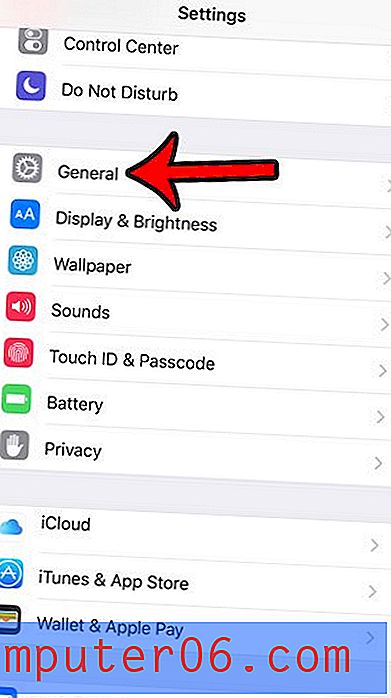
Paso 3: desplácese hacia abajo y toque la opción Teclado .
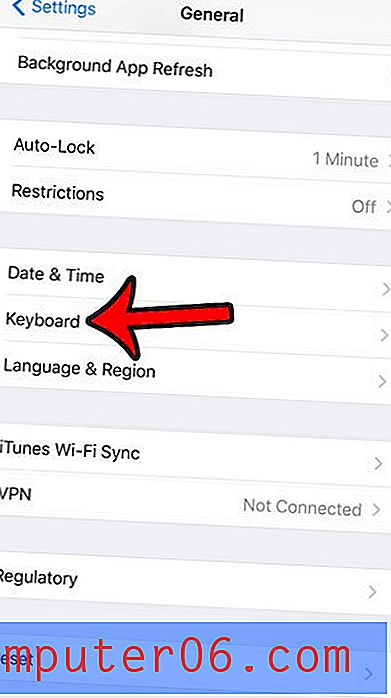
Paso 4: toca el botón Teclados en la parte superior de la pantalla. Tenga en cuenta que si solo tiene un teclado instalado en su iPhone, entonces se omitirá este paso.
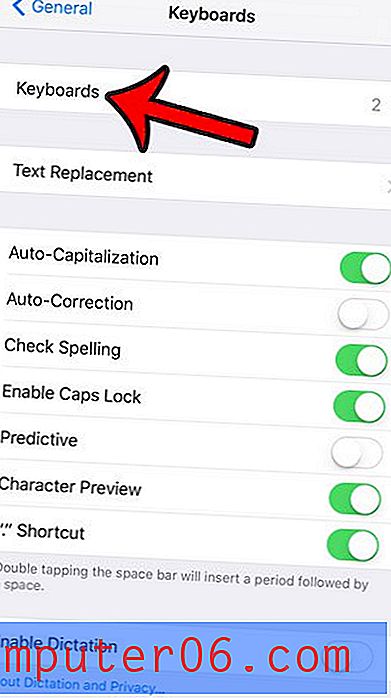
Paso 5: toca el botón Agregar nuevo teclado .
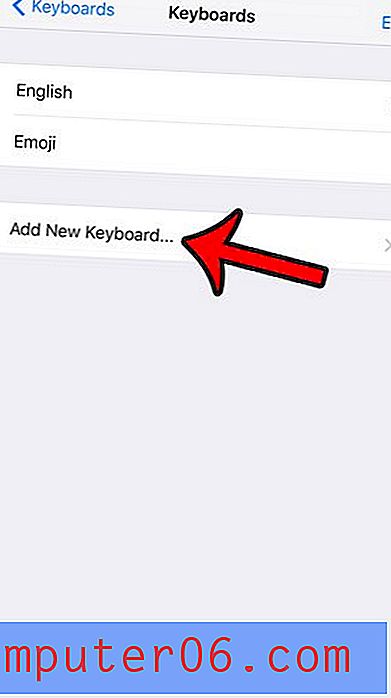
Paso 6: toca la opción Bitmoji .
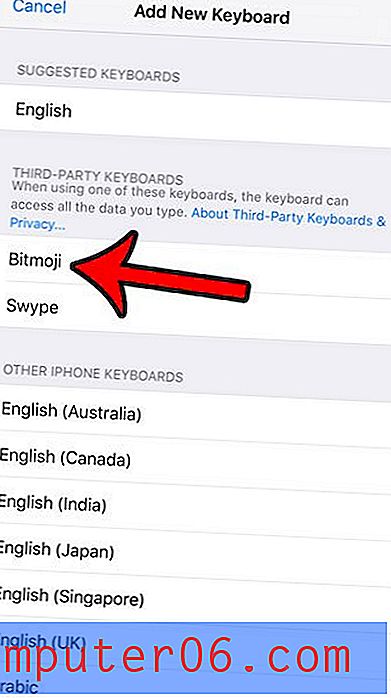
Paso 7: toca la opción Bitmoji nuevamente.

Paso 8: toca el botón Permitir acceso completo, luego toca el botón Permitir nuevamente para confirmar.
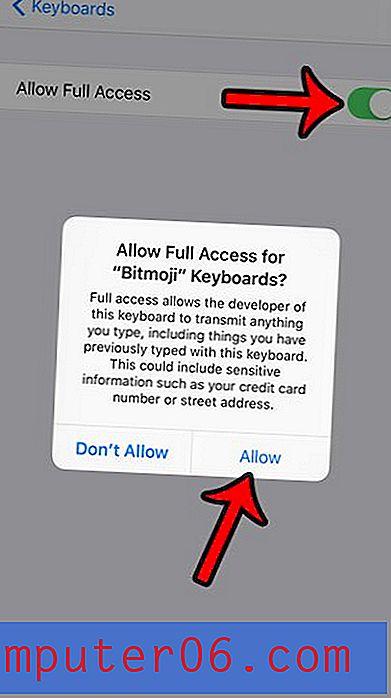
Ahora que ha dado acceso completo al teclado Bitmoji, podrá insertar Bitmoji directamente en un mensaje de texto desde el teclado Bitmoji.
Resumen - Cómo dar acceso completo al teclado Bitmoji
- Abre el menú de configuración .
- Selecciona la opción General .
- Presiona la opción Teclado .
- Toca el botón Teclados .
- Toque Agregar nuevo teclado .
- Selecciona Bitmoji .
- Toque la opción Bitmoji en la lista de teclados instalados.
- Toque el botón a la derecha de Permitir acceso completo .
- Selecciona Permitir .
Ahora que ha agregado el teclado Bitmoji en su iPhone, puede comenzar a usarlo para incluir esos Bitmoji en sus mensajes de texto.
Para usar el teclado Bitmoji, simplemente abra la aplicación Mensajes, seleccione una conversación, toque dentro del campo del mensaje, toque el icono del globo hasta llegar al teclado Bitmoji, luego comience a agregarlos a su mensaje. Puede parecer un poco un proceso, pero en realidad es bastante rápido una vez que comienzas a usarlo.
Si luego decide que ya no desea usar el teclado Bitmoji, puede leer este artículo para aprender cómo eliminar el teclado. La aplicación en sí se puede eliminar tocando y manteniendo presionado el ícono de la aplicación Bitmoji, luego tocando el botón x.



